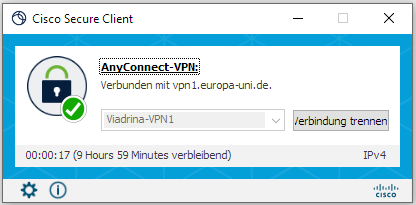VPN-Zugang zum Campusnetz der Viadrina
Zur Einrichtung und Nutzung einer VPN-Verbindung benötigen Sie einen Studenten- bzw. Mitarbeiter-Account an der Universität, eine Internetverbindung außerhalb der Universität und einen speziellen Client.
Für Apple iOS (z. B. iPad) bzw. Android muss die entsprechende App Cisco AnyConnect aus dem jeweiligen Store installiert werden.
Die Software für den Client der unten aufgeführten Systeme können Sie von hier https://vpn1.europa-uni.de installieren. ACHTUNG: Dieser Link ist nicht aus dem Campus- und Wohnheim-Netzwerk erreichbar!
Wichtig: Bitte Beenden Sie vor der VPN-Verbindung Ihren Browser!
Systemanforderungen:
- Windows 11 (64-bit) und aktuelle von Microsoft unterstützte Versionen,
Windows 10 x86 (32-bit) and x64 (64-bit) - Microsoft unterstützte Versionen von Windows 10 und Windows 11 für ARM64-basierte PCs
- Red Hat 9.x und 8.x
- Ubuntu 22.04 und 20.04
- macOS 14 Sonoma, macOS 13 Ventura, macOS 12 Monterey und macOS 11 Big Sur
Download und Installation Cisco AnyConnect Secure Client: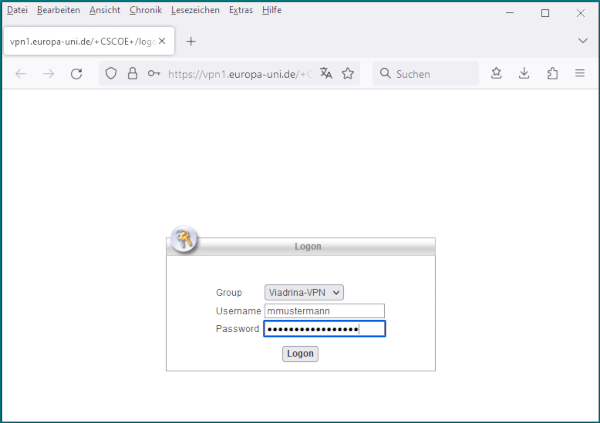
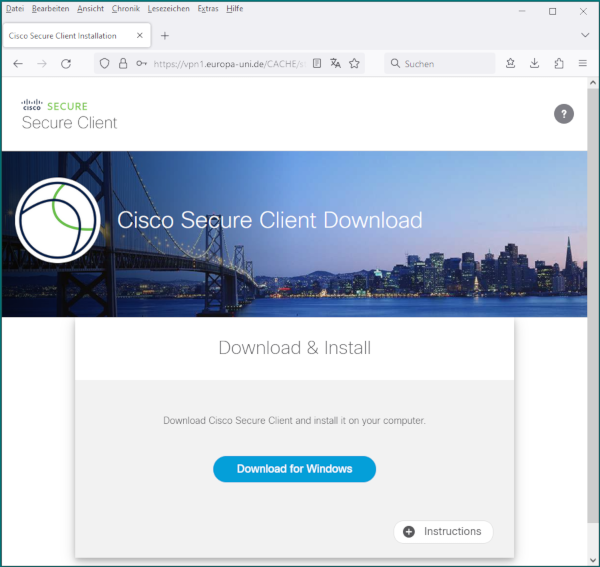
Client-Software Installation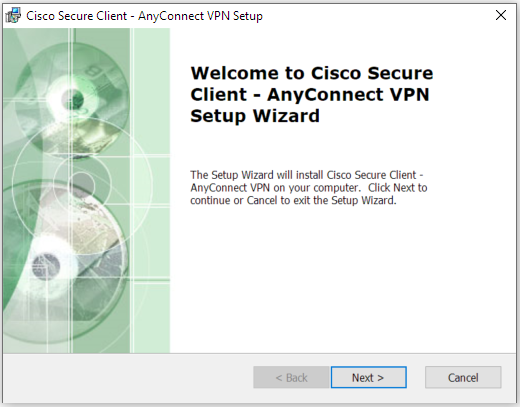
Nur beim ersten Start von Cisco Secure Client
ist der Server "vpn1.europa-uni.de" einzugeben.
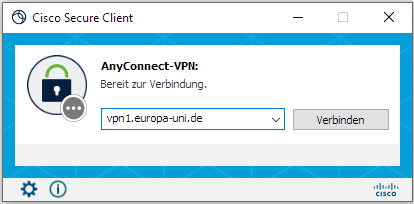
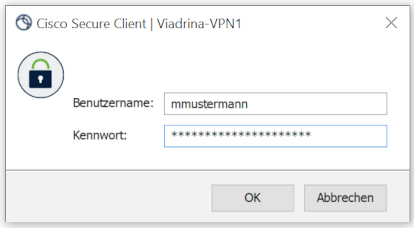
Die erfolgreiche Verbindung wird mit einem Schloss angezeigt.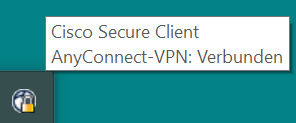
Bei nachfolgenden Verbindungen ist "Viadrina VPN1" vorausgewählt.